Abschnitt 2 bezeichnungen der teile, Kopierbereit – TA Triumph-Adler DC 2130 Benutzerhandbuch
Seite 26
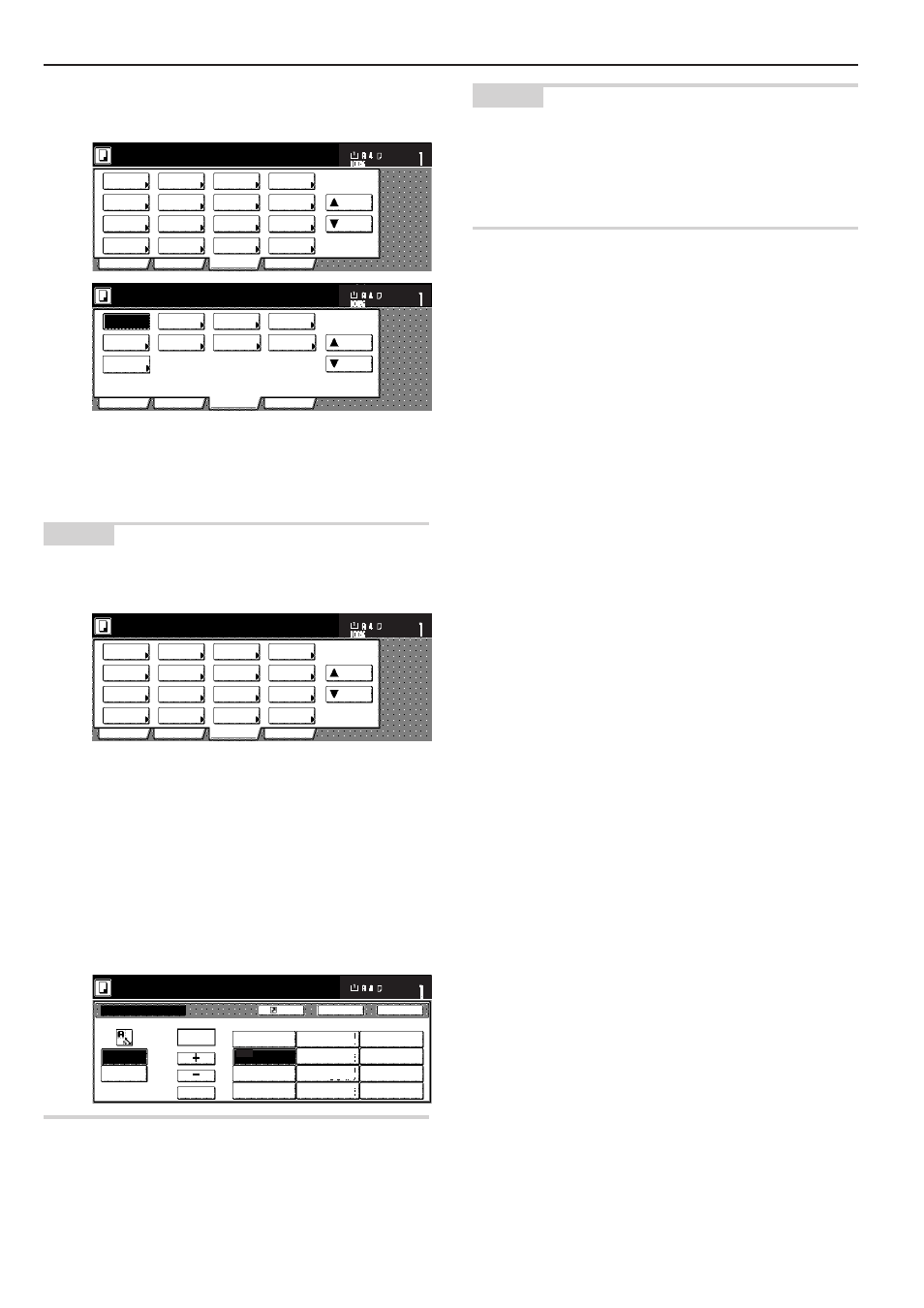
Abschnitt 2 BEZEICHNUNGEN DER TEILE
2-6
( Tab „Funktion”
(Tippen Sie diesen Tab an, damit der Inhalt im Tab „Funktion”
angezeigt wird.)
Papier
auswahl
2-seitig/
trennen
Merge
Kopie
Verklein./
Vergröß.
Rand/Bild
verschieb.
Seiten
Nummerier.
Funktion
Basis
Benutzerwahl
Programm
Deckblatt
modus
Broschüre
Lösch
modus
Belicht.
Modus
Original-
qualität
Sortieren/
Finishen
Kopierbereit.
Automat.
wählen
Große Anz.
v.Origi.
Formular
Overlay
Auf
Unten
Satz
Papierformat
Orig.Form.
wählen
Negativ
Spiegeln
Kopie mod-
ifizieren
Probekopie
Memo
Seite
Original
richtung
Kopierbereit.
Auf
Unten
Satz
Papierformat
ECO print
Automat.
rotieren
Funktion
Basis
Benutzerwahl
Programm
OHP Zw.Bl.
) Tab „Programm”
(Tippen Sie diesen Tab an, um die gegenwärtig gewählten
Einstellungen als Programm zu speichern oder ein gespeichertes
Programm zu löschen. Siehe Seite 5-39.)
HINWEIS
Falls Sie eine Bedienungsfläche antippen, die mit einem Pfeil (
P) auf
ihrer Unterseite gekennzeichnet ist, wird der entsprechende
Einstellungsbildschirm angezeigt.
Papier
auswahl
2-seitig/
trennen
Merge
Kopie
Verklein./
Vergröß.
Rand/Bild
verschieb.
Seiten
Nummerier.
Funktion
Basis
Benutzerwahl
Programm
Deckblatt
modus
Broschüre
Lösch
modus
Belicht.
Modus
Original-
qualität
Sortieren/
Finishen
Kopierbereit.
Automat.
wählen
Große Anz.
v.Origi.
Formular
Overlay
Auf
Unten
Satz
Papierformat
Orig.Form.
wählen
Bedienungsfläche „Registr.”
(Tippen Sie diese Bedienungsfläche an, um die gegenwärtig gewählte
Funktion oder den gewählten Modus unter einer Registrierungstaste
zu speichern. Siehe Seite 5-41.)
Bedienungsfläche „Zurück”
(Tippen Sie diese Bedienungsfläche an, um die Einstellungen des
gegenwärtigen Modus auf ihre vorherigen Werte zurückzustellen.)
Bedienungsfläche „Schließen”
(Tippen Sie diese Bedienungsfläche an, um auf den vorherigen
Bildschirm zurückzukehren.)
Verkleinern/Vergröß.
Standard
Zoom
Kopierbereit.
XY zoom
Zif.t.
(25~400)
100
%
Registr.
AMS
Satz
Papierformat
100%
100%
400%
200%
A 5
➔A 3
141%
127%
106%
90%
75%
70%
50%
25%
Folio
➔A3
A 5
➔A4
A 4
➔A3
11x15"
➔A3
Folio
➔A4
11x15"
➔A4
A3
➔A4
A4
➔A5
Zurück
Schließen
HINWEIS
Sie können den in den Tabs „Basis” und „Benutzerwahl” angezeigten
Bedienungsflächen neue hinzufügen, indem Sie, wie geeignet das
Verfahren unter „Kundenspezifischen Bildschirm-Layout
(Hauptfunktionen)” auf Seite 7-53 oder „Kundenspezifischen
Bildschirm-Layout (Funktionen hinzufügen)” auf Seite 7-53
durchführen.